减少win11核显占用的内存如何操作是很多小伙伴反应的问题,当我们的电脑新安装完win11的时候会发现系统的内存占用比较高,但是自己却没有开任何的占用高的软件,下面自由互联小编
减少win11核显占用的内存如何操作是很多小伙伴反应的问题,当我们的电脑新安装完win11的时候会发现系统的内存占用比较高,但是自己却没有开任何的占用高的软件,下面自由互联小编给大家分享一下减少win11核显占用的内存操作方法吧,以便解决大家的烦恼。
工具/原料:
系统版本:windows11系统
品牌型号:华硕ADOL13FA8145
方法/步骤:
方法一:进入任务管理器结束任务
1、首先右键点击开始菜单,打开任务管理器。
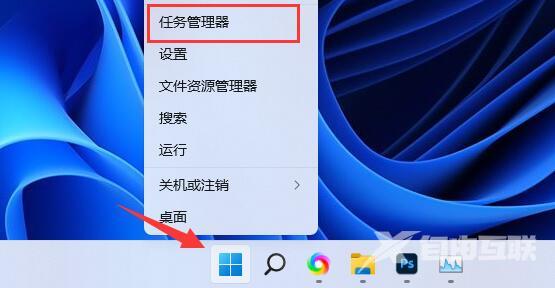
2、点击界面其中的内存为向下箭头即可看到哪些进程占用的内存高了。
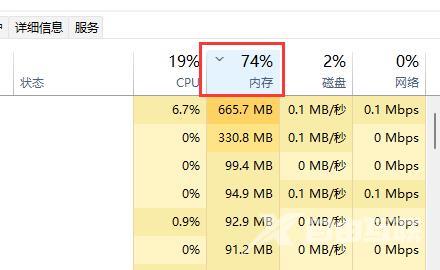
3、在其中找到占用率高自己又不需要用的进程,鼠标右键结束任务即可减少win11核显占用的内存。
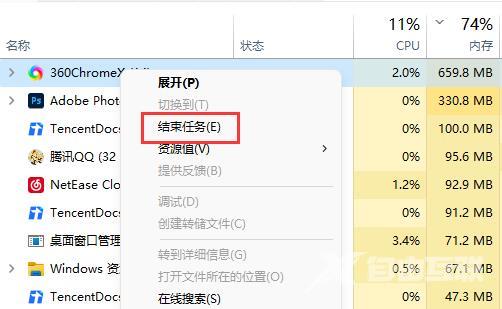
方法二:减少同时打开的界面或者升级内存条
1、如果我们内存占用高的进程都有用的话,就代表内存太小了。
2、这种情况下自由互联小编建议大家尽量减少同时打开的界面或者升级内存条。

总结:
1、结束占用率高又不需要用的进程;
2、减少同时打开的界面或者升级内存条。
